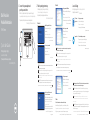Dell Precision
Mobile Workstation
5000 Series
Quick Start Guide
Οδηγός γρήγορης έναρξης
Guia de Início Rápido
Руководство по быстрому запуску
הריהמ הלחתהל ךירדמ
1 Connect the power adapter and
press the power button
Σύνδεση του τροφοδοτικού και πάτημα του κουμπιού λειτουργίας
Ligue o adaptador de alimentação e pressione o botão de ligar/desligar
Подключите адаптер питания и нажмите кнопку питания
הלעפהה ןצחל לע ץחלו למשחה םאתמ תא רבח
2
Finish operating system setup
Ολοκλήρωση ρύθμισης λειτουργικού συστήματος
Conclua a configuração do sistema operativo
Завершите установку операционной системы
Windows 10
Set up password for Windows
Ρύθμιση του κωδικού πρόσβασης για τα
Windows
Definir a palavra-passe do Windows
Установите пароль для входа в Windows
Windows רובע המסיס רדגה
Connect to your network
Σύνδεση στο δίκτυό σας
Ligar à sua rede
Подключитесь к сети
תשרל רבחתה
NOTE: If you are connecting to a secured wireless network, enter the password for the
wireless network access when prompted.
ΣΗΜΕΙΩΣΗ: Αν συνδέεστε σε ένα ασφαλισμένο ασύρματο δίκτυο, εισαγάγετε τον κωδικό
πρόσβασης για πρόσβαση στο ασύρματο δίκτυο όταν σας ζητηθεί.
NOTA: Se tiver que ligar a uma rede sem fios protegida, introduza a palavra-passe para
aceder à rede sem fios.
ПРИМЕЧАНИЕ: При подключении к защищенной беспроводной сети введите пароль
доступа к беспроводной сети после появления соответствующего запроса.
שקבתת רשאכ תשרל השיגה תמסיס תא שקה ,תחטבואמ תיטוחלא תשר לא רבחתמ התא םא :הרעה
.תאז תושעל
Protect your computer
Προστασία του υπολογιστή σας
Proteger o seu computador
Защитите свой компьютер
בשחמה לע ןגה
Windows 7
Ubuntu
Follow the instructions on the screen to finish setup.
Ακολουθήστε τις οδηγίες στην οθόνη για να τελειώσετε τη ρύθμιση.
Siga as instruções apresentadas no ecrã para concluir a configuração.
Следуйте инструкциям на экране, чтобы завершить установку.
.הרדגהה ךילהת תא םילשהל ידכ ךסמה לע תועיפומה תוארוהה תא עצב
Locate Dell apps
Εντοπισμός εφαρμογών Dell | Localizar aplicações Dell
Найдите приложения Dell |
Dell Product
Registration
Register your computer
Δήλωση του υπολογιστή σας
Registar o seu computador
Зарегистрируйте свой компьютер
ךלש בשחמה תא םושר
SupportAssist Check and update your computer
Έλεγχος και ενημέρωση του υπολογιστή σας
Verificar e atualizar o seu computador
Проверьте и обновите свой компьютер
בשחמה תא ןכדעו קודב
NOTE: An upgrade from Windows 7 32-bit to Windows 10 will require a manual installation
of the system drivers. For latest drivers visit dell.com/support.
ΣΗΜΕΙΩΣΗ: Για αναβάθμιση από Windows 7 32-bit σε Windows 10 θα χρειαστεί μη αυτόματη
εγκατάσταση των προγραμμάτων οδήγησης του συστήματος. Για τα πιο πρόσφατα προγράμματα
οδήγησης, επισκεφθείτε την dell.com/support.
NOTA: Para atualizar do Windows 7 de 32 bits para o Windows 10, é preciso instalar os
controladores do sistema manualmente. Para obter os controladores mais recentes, visite
dell.com/support.
ПРИМЕЧАНИЕ: При обновлении с 32-разрядной версии Windows 7 до Windows 10 потребуется
вручную установить системные драйверы. Последние версии драйверов можно загрузить на
веб-сайте dell.com/support.
לש םירביירדה לש תינדי הנקתה בייחי Windows 10 לא Windows 7 לש תויביס 32 תסרגמ גורדש :הרעה
.dell.com/support תבותכב רקב רתויב םיינכדעה םירביירדה רותיאל .תכרעמה
Enable Support and Protection
Ενεργοποίηση υποστήριξης και
προστασίας
Ativar o suporte e proteção
Включите службу поддержки и защиты
הנגהו הכימת רשפא
Connect to your network
Σύνδεση στο δίκτυό σας
Ligar à sua rede
Подключитесь к сети
תשרל רבחתה
NOTE: If you are connecting to a secured wireless network, enter the password for the
wireless network access when prompted.
ΣΗΜΕΙΩΣΗ: Αν συνδέεστε σε ένα κλειδωμένο ασύρματο δίκτυο, εισαγάγετε τον κωδικό
πρόσβασης για πρόσβαση στο ασύρματο δίκτυο όταν σας ζητηθεί.
NOTA: Se tiver que ligar a uma rede sem fios protegida, introduza a palavra-passe para
aceder à rede sem fios.
ПРИМЕЧАНИЕ: При подключении к защищенной беспроводной сети введите пароль
доступа к беспроводной сети после появления соответствующего запроса.
שקבתת רשאכ תשרל השיגה תמסיס תא שקה ,תחטבואמ תיטוחלא תשר לא רבחתמ התא םא :הרעה
.תאז תושעל
Sign in to your Microsoft account
orcreate alocal account
Είσοδος στον λογαριασμό σας της Microsoft
ή δημιουργία ενός τοπικού λογαριασμού
Iniciar sessão na conta Microsoft ou
criar uma conta local
Войдите в свою учетную запись Microsoft
или создайте локальную учетную запись
רוצ וא Microsoft לצא ךלש ןובשחל סנכיה
ימוקמ ןובשח
הלעפהה תכרעמ תנקתה תא םלשה
Dell ימושיי רתא

Features
Χαρακτηριστικά | Funcionalidades | Компоненты |
תונוכת
1. Power button
2. Kensington-security slot
3. Battery-status button
4. Battery-status lights
5. USB 3.0 connector with
PowerShare
6. Memory-card reader
7. Touchpad
8. Headset connector
9. Thunderbolt™ 3 connector
10. HDMI connector
11. USB 3.0 connector with
PowerShare
12. Power connector
13. Camera-status light
14. Camera
15. Speaker
16. Microphone
17. Power-status light
18. Microphone
19. Speaker
20. Service-tag label
1. Κουμπί λειτουργίας
2. Υποδοχή ασφάλειας Kensington
3. Κουμπί κατάστασης μπαταρίας
4. Λυχνίες κατάστασης μπαταρίας
5. Θύρα USB 3.0 με PowerShare
6. Συσκευή ανάγνωσης κάρτας μνήμης
7. Touchpad
8. Υποδοχή ακουστικών
9. Υποδοχή Thunderbolt™ 3
10. Υποδοχή HDMI
11. Θύρα USB 3.0 με PowerShare
12. Υποδοχή ισχύος
13. Λυχνία κατάστασης κάμερας
14. Κάμερα
15. Ηχείο
16. Μικρόφωνο
17. Λυχνία κατάστασης ισχύος
18. Μικρόφωνο
19. Ηχείο
20. Ετικέτα εξυπηρέτησης
1. Botão de alimentação
2. Ranhura de segurança Kensington
3. Botão de estado da bateria
4. Luzes de estado da bateria
5. Entrada USB 3.0 com PowerShare
6. Leitor de cartões de memória
7. Touchpad
8. Entrada para auscultadores
9. Entrada Thunderbolt™ 3
10. Entrada HDMI
11. Entrada USB 3.0 com PowerShare
12. Entrada de alimentação
13. Luz de estado da câmara
14. Câmara
15. Altifalante
16. Microfone
17. Luz de estado de alimentação
18. Microfone
19. Altifalante
20. Etiqueta de serviço
1. Кнопка включения/выключения
питания
2. Гнездо для замка Kensington
3. Кнопка состояния аккумулятора
4. Индикаторы состояния
аккумулятора
5. Порт USB 3.0 с функцией
PowerShare
6. Устройство считывания карт
памяти
7. Сенсорная панель
8. Разъем для головной гарнитуры
9. Разъем Thunderbolt™ 3
10. Разъем HDMI
11. Порт USB 3.0 с функцией
PowerShare
12. Разъем питания
13. Индикатор состояния камеры
14. Камера
15. Динамик
16. Микрофон
17. Индикатор питания
18. Микрофон
19. Динамик
20. Наклейка с сервисным кодом
Printed in Poland.
2015-08
Product support and manuals
Υποστήριξη προϊόντος και εγχειρίδια
Suporte e manuais do produto
Поддержка продукта и руководства
Dell.com/support
Dell.com/support/manuals
Dell.com/support/windows
Dell.com/support/linux
Contact Dell
Επικοινωνία με την Dell | Contactar a Dell
Свяжитесь с Dell |
Dell.com/contactdell
Regulatory and safety
Κανονιστικά θέματα και ασφάλεια | Regulamentação
esegurança | Соответствие нормативным требованиям
и техника безопасности |
Dell.com/regulatory_compliance
Regulatory model
Μοντέλο βάσει κανονισμών | Modelo regulamentar
Модель, соответствующая нормативным
требованиям |
P56F
Regulatory type
Τύπος βάσει κανονισμών | Tipo regulamentar
Тип, соответствующий нормативным
требованиям |
P56F001
Computer model
Μοντέλο υπολογιστή | Modelo do computador
Модель компьютера |
Dell Precision 5510
© 2015 Dell Inc.
© 2015 Microsoft Corporation.
© 2015 Canonical Ltd.
רצומה רובע םיכירדמו הכימת
תוחיטבו תונקת
Dell םע רשק תריצי
הניקת םגד
הניקת גוס
בשחמה םגד
1 .הלעפה ןצחל
2 .Kensington החטבא ץירח
3 .הללוס בצמ ןצחל
4 .הללוס בצמ תוירונ
5 .PowerShare םע USB 3.0 רבחמ
6 .ןורכיז יסיטרכ ארוק
7 .עגמ חטשמ
8 .תוינזאל רוביח
9 .Thunderbolt™ 3 -ל רוביח
10 .HDMI רבחמ
11 .PowerShare םע USB 3.0 רבחמ
12 .חתמ רבחמ
13 .המלצמ בצמ תירונ
14 .המלצמ
15 .לוקמר
16 .ןופורקימ
17 .הלעפה בצמ תירונ
18 .ןופורקימ
19 .לוקמר
20 .תורישה גת תיוות
-
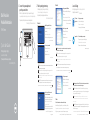 1
1
-
 2
2